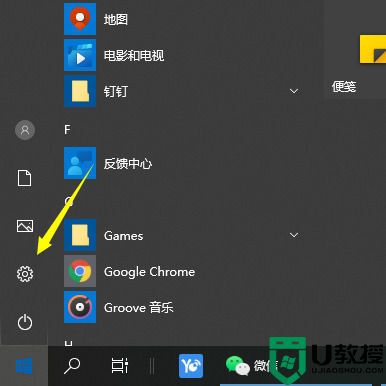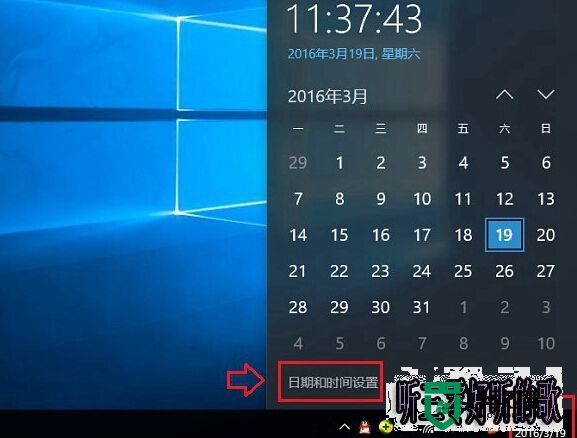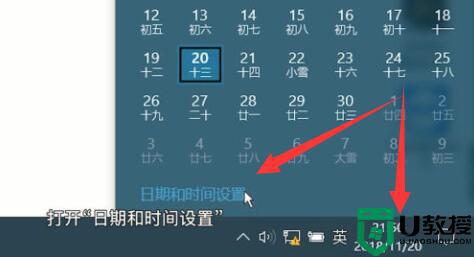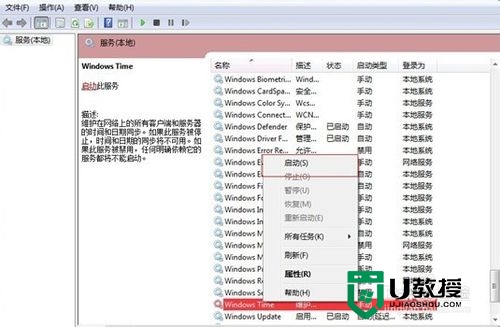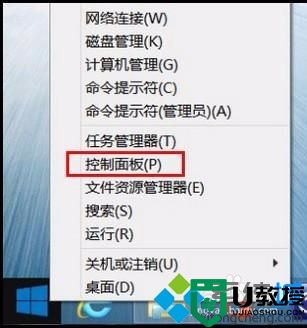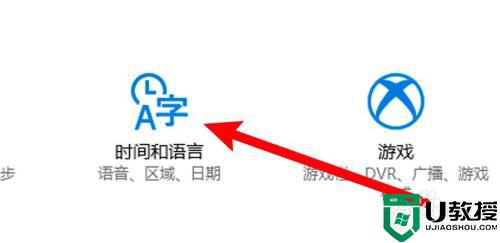电脑时钟总是不准确怎么回事 电脑时钟不准确的调整方法
平时的生活中,我们经常会使用到时钟功能,时钟可以显示其他时区的时间,这样看时间也比较方便。许多用户遇到过电脑时钟总是不准确的情况,明明是下午三点电脑却显示的却是时间上午九点,严重影响正常观看,给办公带来诸多不便,耽误工作进度。那么电脑时钟总是不准确怎么办?别担心,这里告诉大家一下电脑时钟不准确的调整方法。
具体方法如下:
1、时间只是稍微误差了几分种,那就按以下方法进行设置。首先在开始菜单中打开“控制面板”。
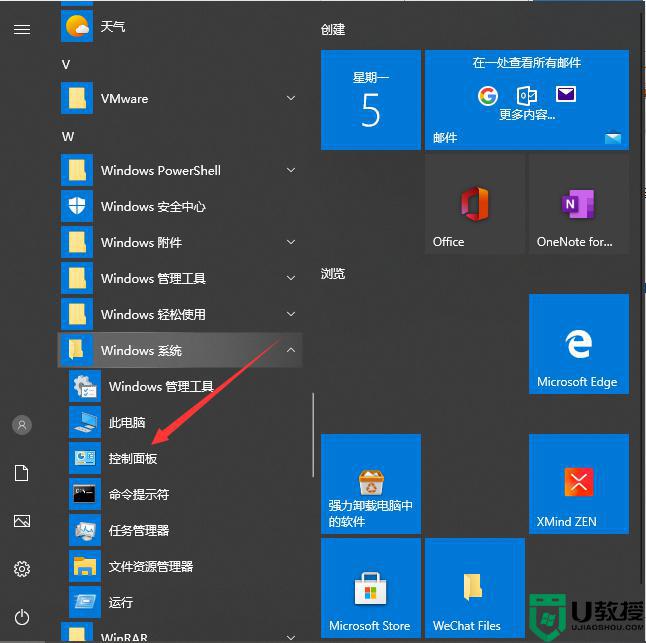
2、进入控制面板后,找到“日期与时间”这一项,双击。
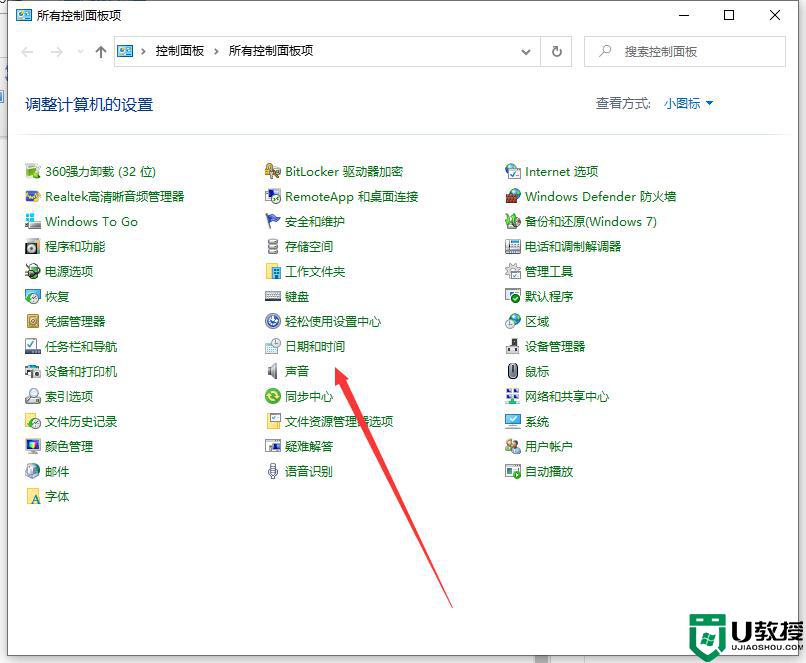
3、在打开的“时间和日期”的属性窗口中,在“时间”处进行修改。如果要修改年或月,在相对应的地方进行更改。
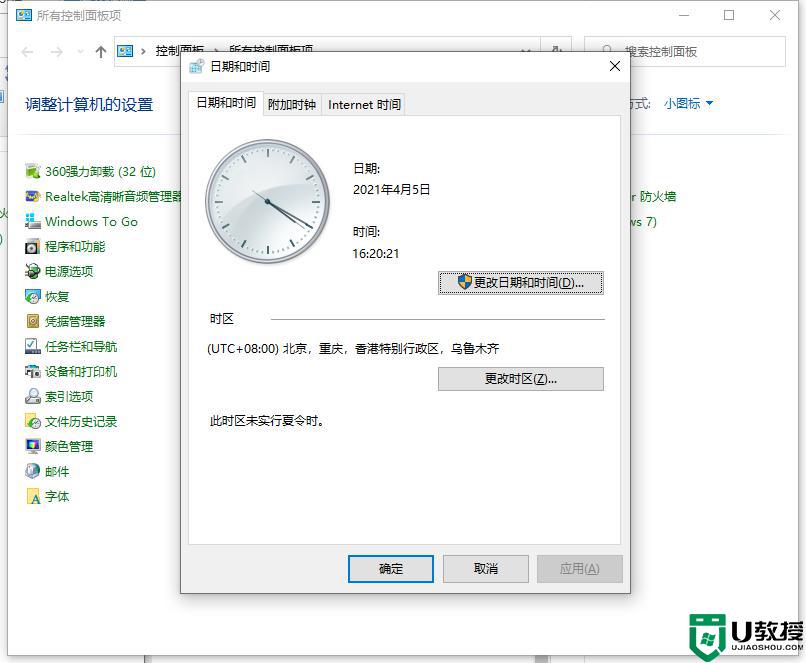
如果要使电脑上的时间与网络上的时间同步:
一,须选择“Internet 时间”这一项;
二,然后在其界面中勾选“自动与Internet 时间服务器同步”;
三,选择“服务器”,一般默认“time.windows.com”;
四,然后按“立即更新”;
五,如果与网络同步成功,就会弹出提示信息;
六,按“应用”和“确定”保存设置并退出。
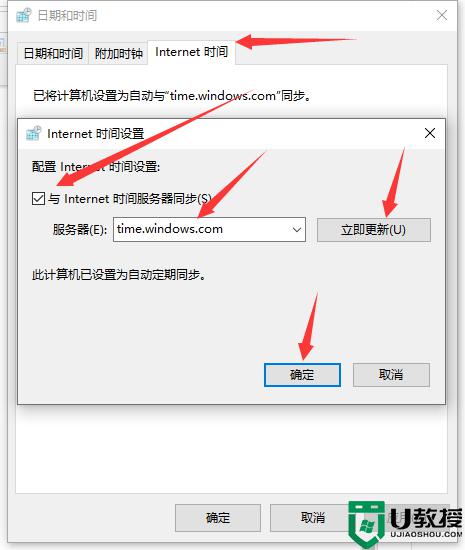
电脑一旦出现时间出错的情况就耽误工作效率,上述和大家分享电脑时钟总是不准确的解决方法,希望可以帮助到大家。